ヘルプ! Googleアカウントからロックアウトされています

Gmailやその他のGoogleサービスにアクセスできないことは、今日では考えられません。ただし、パスワードを忘れたり、電話番号を紛失したり、非アクティブになったり、アカウントがハッキングされたりする場合があります。
以下は、Googleアカウントからロックアウトされていることに気付いた場合に従う必要のある手順に関する包括的なガイドです。
Googleアカウントリカバリを設定する
将来のロックアウト状態を防ぐには、Googleアカウントの復旧の詳細を設定することが重要です。 2つのサポートエージェントがあります。リカバリメールと添付の電話番号です。
サインインした後、「マイアカウント」ページの「セキュリティ」セクションに移動し、リカバリメールを設定できるオプションを見つけます。サインインをもう一度行うと、次の画面が表示されます。特に現在のアドレスがあまり使用されていないものである場合は、必ずリカバリ用のメールアドレスを更新してください。
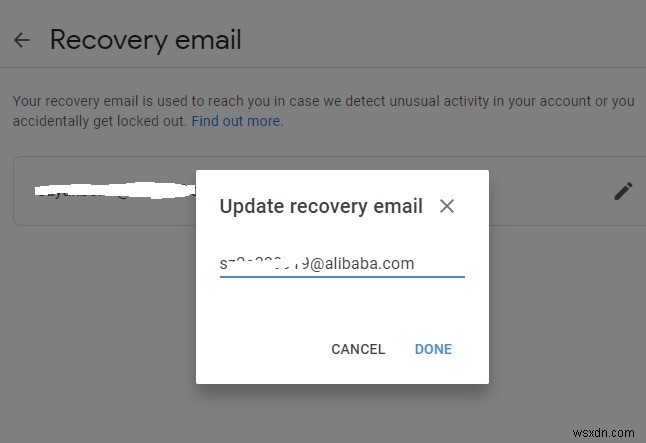
適切な復旧メールにアクセスできること(ただし、そのメールへのアクセスも忘れないことを条件とします)は、損失が発生した場合にGoogleアカウントへのアクセスを回復するための最も簡単な方法です。安全なバックアップとして、別のGmailアドレスまたはOutlook、Zoho、Yahoo、Yandex、Protonmailなどを使用できます。
同じセクションで、Googleアカウントに関連付けられている電話番号にアクセスすることもできます。これは非常に重要な詳細です。特に、Android、iPhone、またはタブレットでほとんどオンラインになっている場合はそうです。ただし、電話番号は簡単に削除できるため、Googleアカウントに電話番号を持っている必要はありません。
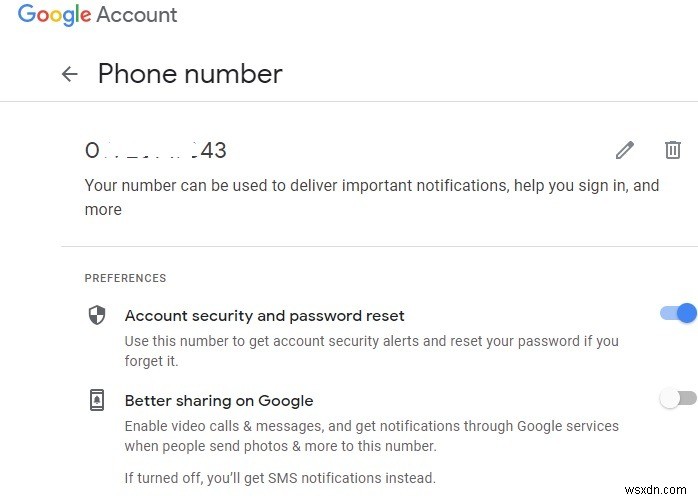
電話によるプロンプトまたはワンタイムパスワードを使用してGoogleにログインしている場合は、ここで詳細を確認することもできます。 2段階認証プロセスをオフのままにするかどうかは個人の選択です。お使いの携帯電話を紛失したり盗まれたりした場合に役立ちます。不明なIPアドレスからの不審なログインを防ぐには、復旧用の電話番号を持っているだけで十分です。
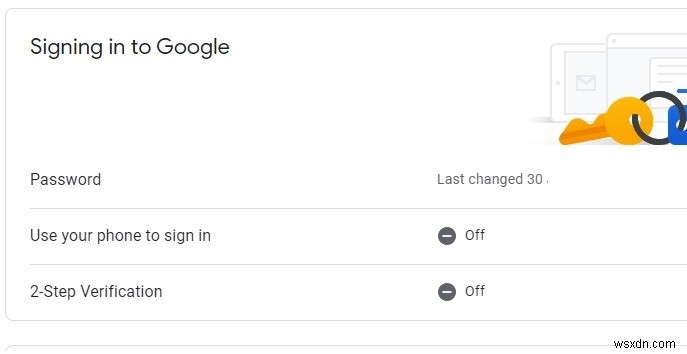
「電話を探す」から、使用しなくなった電話からサインアウトできます。このように、彼らが悪意のある人の手に渡ったとしても、許可されていない人がデバイスを使用してあなたのGoogleアカウントやアプリにアクセスすることはできません。
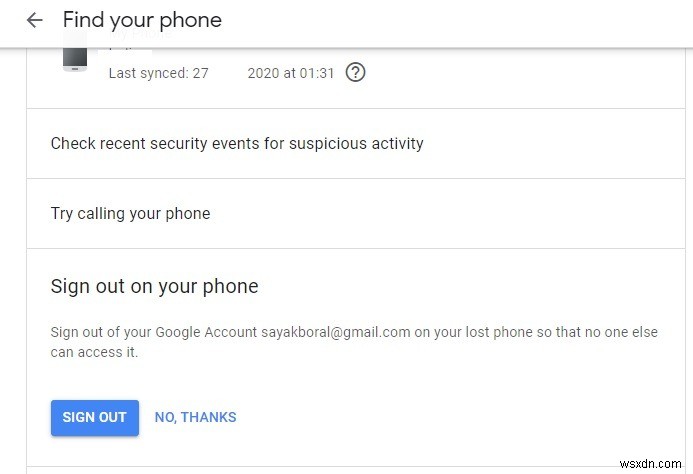
Googleアカウントからロックアウトされるさまざまなシナリオと、アクセスを回復する方法を調べてみましょう。
シナリオ1:パスワードを忘れた+スマートフォンが近くにない
パスワードを忘れて電話が近くにない場合は、Gmailのログインページで[パスワードを忘れた場合]をクリックしてください。以前のパスワードを覚えている場合は入力してください。それ以外の場合は、[別の方法を試す]をクリックします。
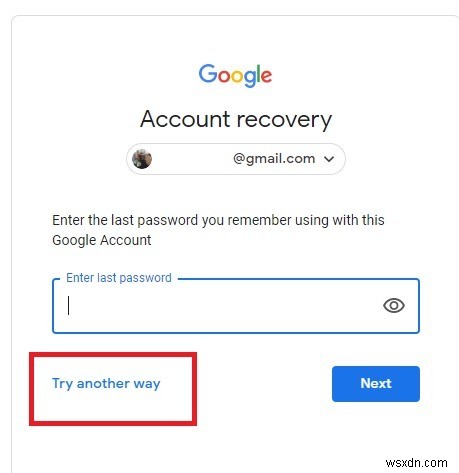
次に「アカウント復旧」ページが表示されます。リカバリメールが手元にある場合は、[送信]をクリックして確認コードを受け取ります。
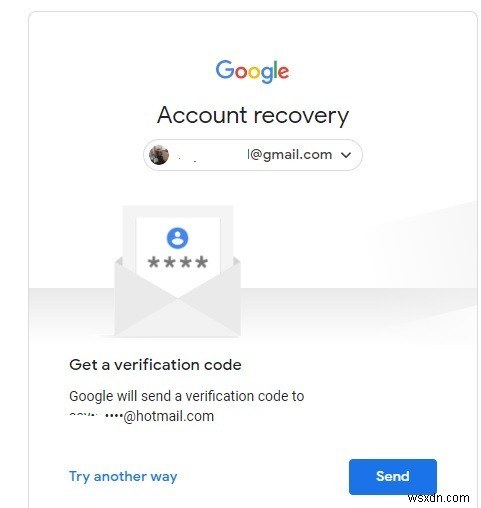
リカバリメールアカウントで受け取った確認コードをコピーして貼り付けます。
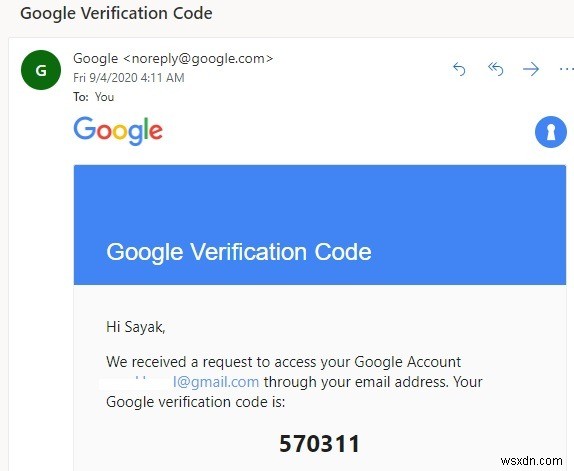
アカウント復旧ページに確認コードを入力し、「次へ」をクリックします。
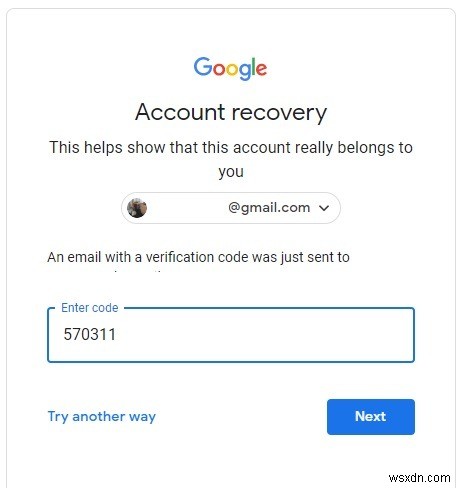
次の画面で、新しいパスワードを作成するオプションがあります。強力なものであり、安全な場所に保管するようにしてください。
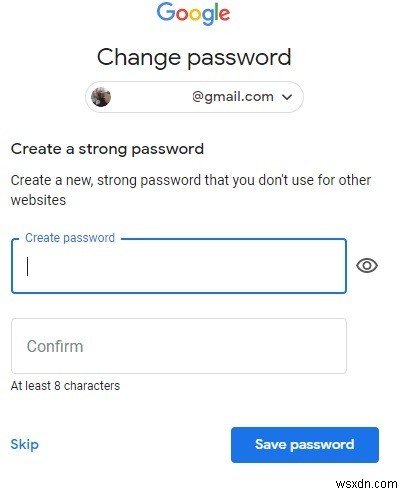
簡単なセキュリティレビューの後、Googleアカウントに再びアクセスできるようになります。
シナリオ2:パスワードを忘れた+電話の紛失/盗難
永続的に無効な電話にはスクリーンロックを使用することをお勧めします。ただし、紛失または盗難にあった電話を無効にする最善の方法は、デバイスの履歴からその痕跡をすべて削除することです。
これを行うには、最初に上記の手順に従ってリカバリメールからアカウントへのアクセスを回復し、次に[マイアカウント]ページの[セキュリティ]セクションに移動して[デバイスの管理]を選択します。紛失または盗難にあったデバイスを削除して、画面のロックが解除されても他のユーザーがGoogleアカウントにアクセスできないようにします。
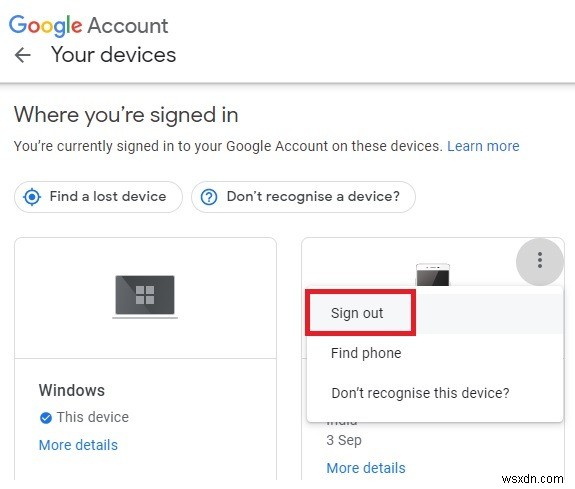
シナリオ3:リカバリメールにアクセスできなくなりました
リカバリメールの更新を忘れた場合(またはアクセスできなくなった場合)、Googleアカウントへのアクセスを回復するのが少し難しくなります。ただし、まだ方法があります。まず、ここに示すように、アカウント回復ページにアクセスします。 (完全な手順については、シナリオ1を参照してください。)
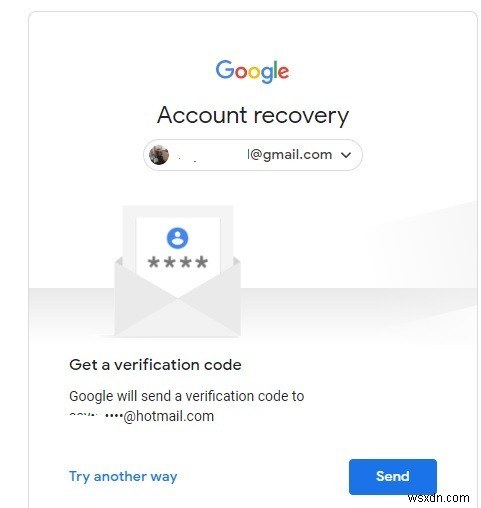
電話番号がまだ添付されている場合は、そのテキストと通話機能を使用して、Googleアカウントへのアクセスを回復できます。ただし、電話がなくなった場合は、[電話がありません]をクリックします。
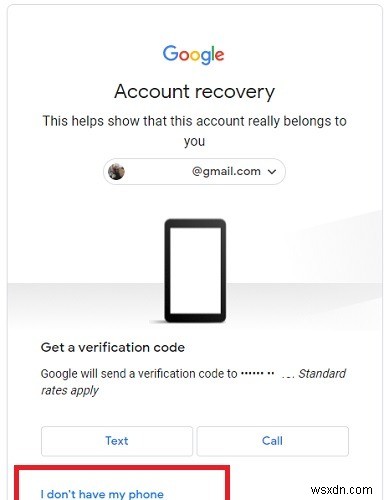
[アカウントの回復]セクションで、後で連絡するための代替メールを提供するようにGoogleから求められます。
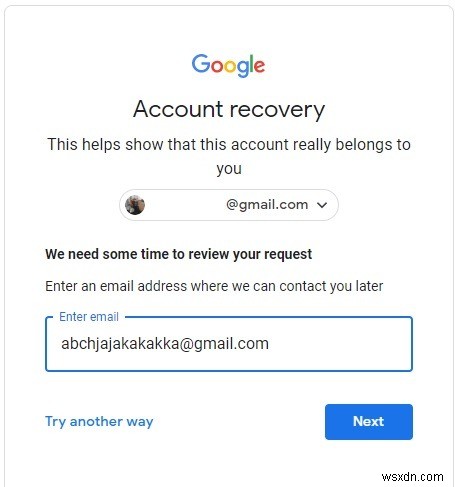
代替メールアドレスはGoogle確認コードを受け取ります。
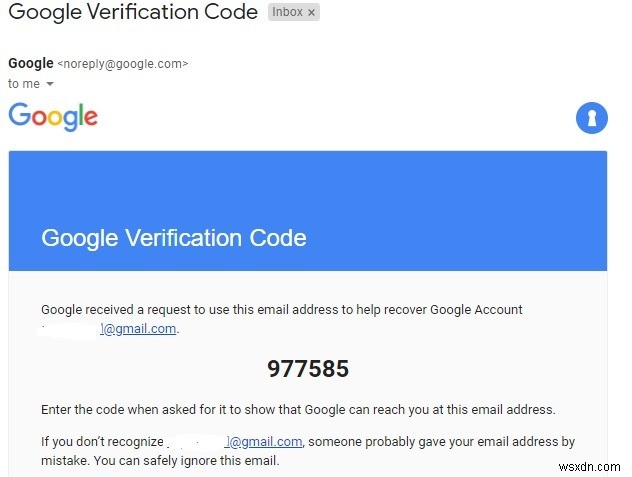
[アカウントの回復]セクションに移動して、コードを入力します。
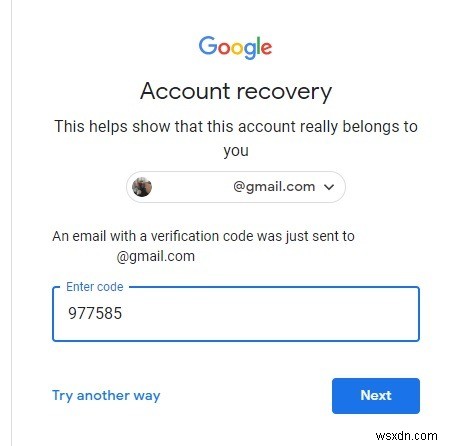
代替メールアカウントがプライマリアカウントに関連付けられているGoogleサービスに関連付けられていない場合は、「ログインできませんでした」画面が表示されます。
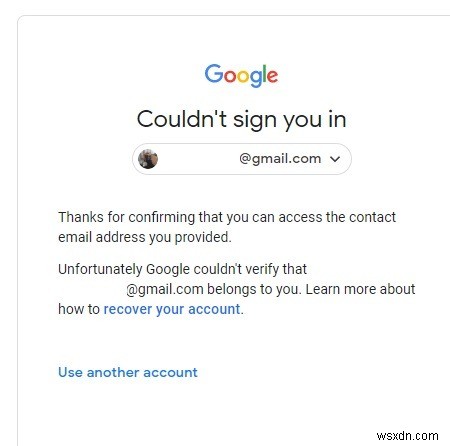
シナリオ5を確認して、復旧用のメールアドレスと電話番号が機能しない場合にGoogleアカウントにアクセスできるようにします。
シナリオ4:ユーザー名を忘れた
Googleのユーザー名を忘れましたか?ユーザー回復メールリンクに移動し、「メールを検索」セクションからユーザー名の詳細を取得します。
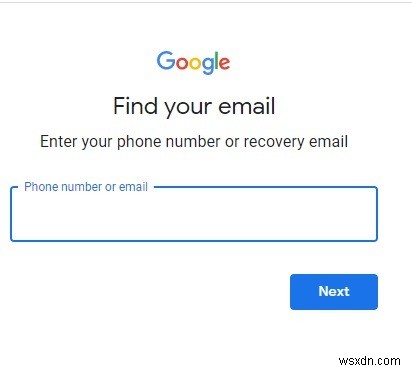
アカウントに関連付けられている名前と名前を入力する必要があります。
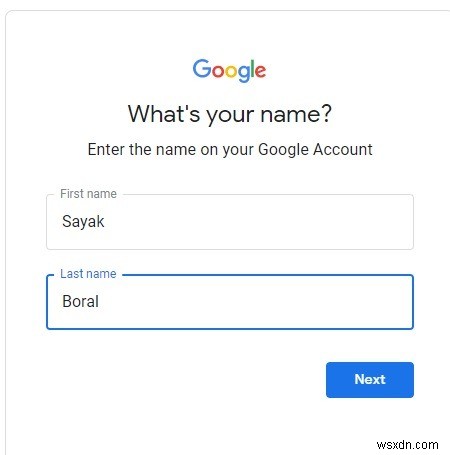
確認コードは復旧用メールアドレスに送信されます。
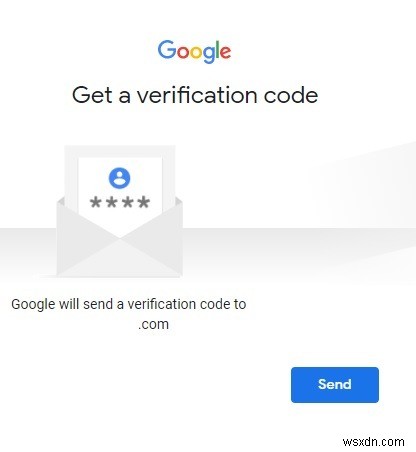
シナリオ5:あらゆる状況でGoogleアカウントを回復するための最良のオプション
最悪の状況でも、Googleには、本人確認を行い、アカウントの使用に戻るための最終的なデフォルトのフェイルセーフメカニズムがあります。これは、あまり知られていない有料のGoogleサービスであるGoogleOneと呼ばれています。プロのチャットセッションを設定し、Googleチームの誰かと話して、アカウントへのアクセスを取り戻すことができます。
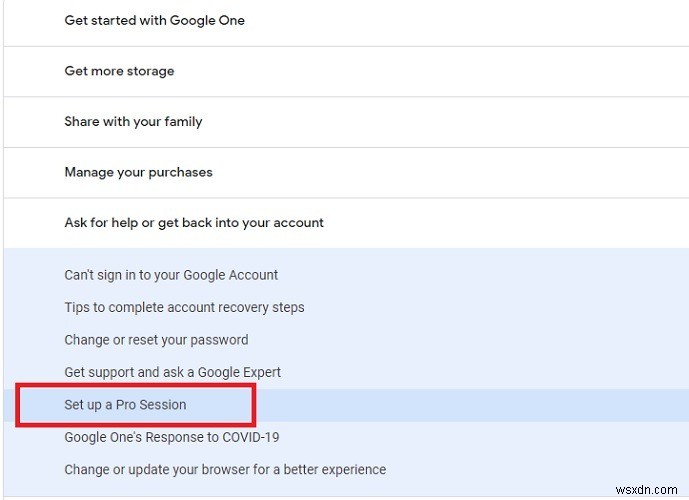
唯一の注意点は、GoogleOneサービスにアクセスするにはサインインする必要があるということです。ただし、複数のメールをサポートしているため、いずれか1つを使用してログインすると、いつでもチャット担当者と会話でき、Googleアカウントからロックアウトされることはありません。
同じことがあなたのAndroid携帯にも起こり得ます。 Androidデバイスからロックアウトされないようにする方法を学びます。
-
デフォルトの Google アカウントを変更するには?
私は 3 つの Google アカウントを所有しており、1 つは個人のメール用、2 つ目は公式目的、3 つ目はソーシャル アカウントの処理用です。はい、ソーシャル メール アカウントを分けておきたいのですが、すぐにメールを開くたびに、個人のメール アカウントがプライマリではないことに気付き、通常のログインを行う必要がありました。アカウントからログアウトして、個人アカウントにアクセスします。 .いらいらし始めたので、デフォルトの Google アカウントを変更する方法についての答えが必要でした. Google アカウントに複数のサインインがある場合でも心配はいりません。または、Google が
-
Windows 7 管理者アカウントからロックアウトされた場合の対処法
今は Windows 10 の時代かもしれませんが、依然として伝説的な Windows 7 を使用している人口はかなりの割合を占めています。Windows 7 がこれほど長く存続している最大の理由の 1 つは、その使いやすさと付属の機能のバンドルです。 .派手ではありませんが、毎日のほぼすべてのニーズを満たすことができるほとんどすべてを提供します。さらに、これは高価なセットアップやハード ドライブの大きなスペースを必要としないオペレーティング システムです。ただし、Windows 7 の管理者アカウントからロックアウトされていると、気分が落ち込むことがあります。このような問題に直面した場合は、
